- Виндовс можда неће успети да пронађе или прочита датотеку екплоре.еке и баци је Виндовс не може да пронађе екплорер.еке грешка. Ова грешка доводи до пада система, БСОД-а, црног екрана и траке задатака која недостаје.
- Један од најчешћих узрока Виндовс не може да пронађе екплорер.еке грешка је могућност заразе вирусом. Вирус може у потпуности онемогућити датотеку филекплорер.еке да би спречио корисника да приступи локалном диску, чиме се спречава од брисања.
- Постоји много других проблема са Филе Екплорер-ом, али ако имате још један, решење можете пронаћи у нашем Поправите чвориште грешака Филе Екплорер-а
- Већина наших чланака усредсређена је на грешке у систему Виндовс 10, јер су оне превладавајући узрок стреса за кориснике. Провери наш Чвориште за грешке у оперативном систему Виндовс 10 да се пронађу решења за такве проблеме.

- Преузмите алатку за поправак рачунара Ресторо који долази са патентираним технологијама (патент доступан овде).
- Кликните Покрените скенирање да бисте пронашли проблеме са Виндовсом који би могли да узрокују проблеме са рачунаром.
- Кликните Поправи све да бисте решили проблеме који утичу на сигурност и перформансе рачунара
- Ресторо је преузео 0 читаоци овог месеца.
Тхе Филе Екплорер у Виндовс 10 раније познат као Виндовс Екплорер у 7 и старијој верзији је менаџер датотека који вам омогућава управљање датотекама и фасциклама.
Филе Екплорер је један од најчешће коришћених алата било ког корисника Виндовс-а. Ако нисте добри са Цомманд промптом, Филе Екплорер је прави пут.
Међутим, с времена на време Виндовс можда неће успети да пронађе или прочита датотеку екплоре.еке и избаци ову грешку са Виндовс-а не може пронаћи.
Ова грешка доводи до пада система, БСОД-а, црног екрана и траке задатака која недостаје.
Шта узрокује да Виндовс не може да пронађе грешке екплорер.еке?
Не постоји конкретан разлог зашто ову грешку можете видети на свом Виндовс рачунару. У ствари, различити корисници су дали различите разлоге када се ова грешка први пут појавила на екрану.
Неки корисници су пријавили да се грешка појављује само ако администратор или нови корисник покуша да приступи налогу.
Други су пријавили да је грешка насумична и да се појављује на рачунарима који нису коришћени дужи период.
Спољни периферни уређај такође може да изазове ову грешку.
Ако Виндовс не препозна ниједан спољни периферни уређај попут тастатуре или миша и ако уређај створи сукоб са датотеком екплорер.еке, можда ћете завршити са овом грешком.
Још један разлог због којег Виндовс не може да пронађе грешку екплорер.еке може бити оштећен рачунар или датотека заражена вирусом. Са овом грешком можете се суочити и приликом покушаја приступа функцији својстава радне површине.
Такође је могуће да сте ви или неко други можда случајно избрисали датотеку екплорер.еке што је резултирало овом грешком.
Како могу да поправим да Виндовс не може да пронађе грешке екплорер.еке?
У зависности од тога да ли ваш рачунар има хардверски проблем или је заражен вирусом, постоји више решења за овај проблем.
У овом чланку сам навео сва могућа решења за отклањање ове грешке у оперативном систему Виндовс. Ево их:
- Проверите да ли је на рачунару заражена вирусима
- Ручно покрените Екплорер.еке из менаџера задатака
- Промените опције Филе Екплорер-а
- Покрените проверу системских датотека Сфц / Сцаннов
- Избришите кључеве Екплорера из уређивача регистратора
- Вратите рачунар помоћу тачке враћања
- Проверите спољне периферне уређаје
- Извршите чисто инсталирање
1. решење: Проверите да ли је рачунар заражен вирусом
Један од најчешћих узрока Виндовс-а не може да пронађе грешку екплорер.еке је могућност рачунара заражених вирусима.
Вирус може у потпуности онемогућити датотеку филекплорер.еке да би спречио корисника да приступи локалном диску, чиме се спречава од брисања.
Имамо детаљан водич на најбољи антивирусни софтвер можете да користите на Виндовс рачунару. Пратите водич да бисте преузели најбољи антивирус у случају да га већ нисте инсталирали.
Ако се жури, преузмите Малваребитес антивирус и скенирајте рачунар.

Ако имате инсталиран антивирус, скенирајте рачунар на потенцијални вирус. Ако га пронађете, вирус ставите у карантин и поново покрените рачунар. Неки трагови вируса могу остати и након уклањања датотеке.
Након уклањања вируса, проверите извештај у програму Антивирус и пронађите место где је вирус инсталиран.
Дођите до локације и избришите све датотеке и фасцикле повезане са вирусом.
Решење 2: Ручно покрените Екплорер.еке из менаџера задатака
Можете покушати да поново покренете поступак екплорер.еке ручно из менаџера задатака.
Управитељ задатака можете отворити десним кликом на траку задатака и дугме Старт. Ако су ове опције недоступне, урадите следеће.
1. Притисните Цонтрол + Алт + Делете тастер на тастатури. Из опција кликните на Таск Манагер да га отвори.
Или
2. Притисните Цтрл + Схифт + Есц да бисте отворили Таск Манагер.
3. У прозору Таск Манагер кликните на Филе и изаберите Покрените нови задатак опција.
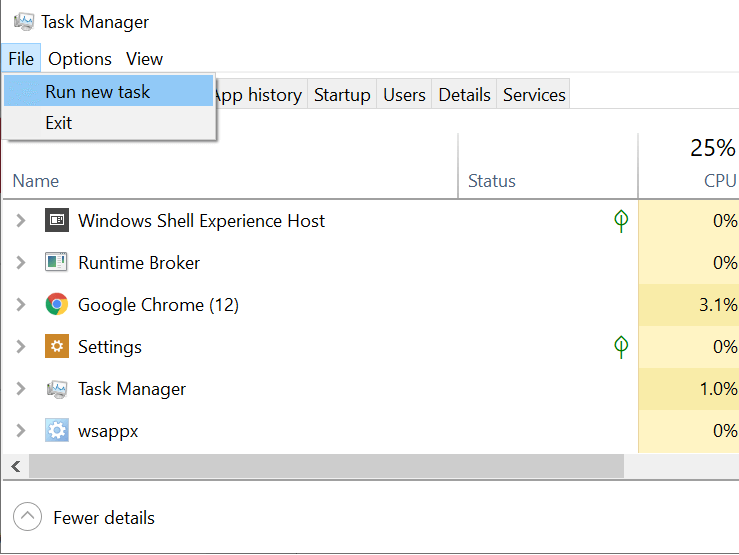
4. Тип екплорер.еке и проверите опцију Креирајте овај задатак са администраторским привилегијама и кликните У РЕДУ.
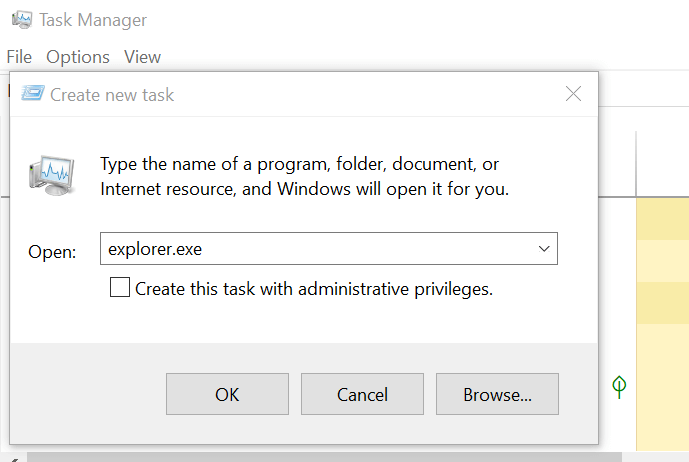
Ово ће покренути процес екплорер.еке. За неколико секунди требало би да видите прозор Филе Екплорер-а и вратите га да поново ради.
Ако то није успело, испробајте следеће кораке.
- Након покретања скенирања за вирусну инфекцију, отворите Таск Манагер.
- Кликните на Датотека> Покрени нови задатак.
- У Руннер задатака откуцајте Ц: Виндовс и притисните Ентер.
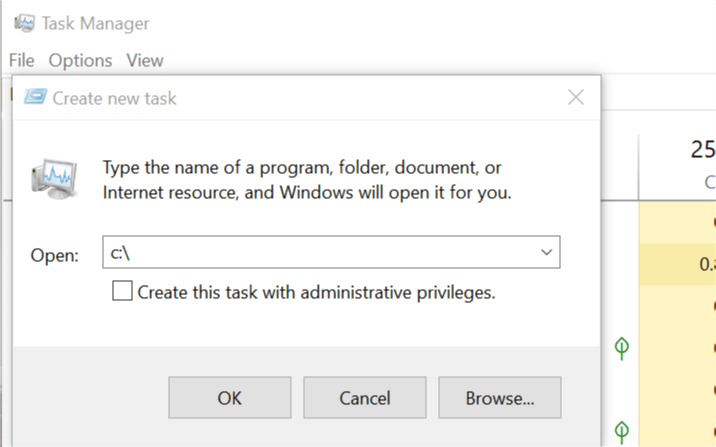
- Сада потражите Датотека Екплорер.еке. Кликните десним тастером миша на Екплорер.еке и изаберите Покрени као администратор.
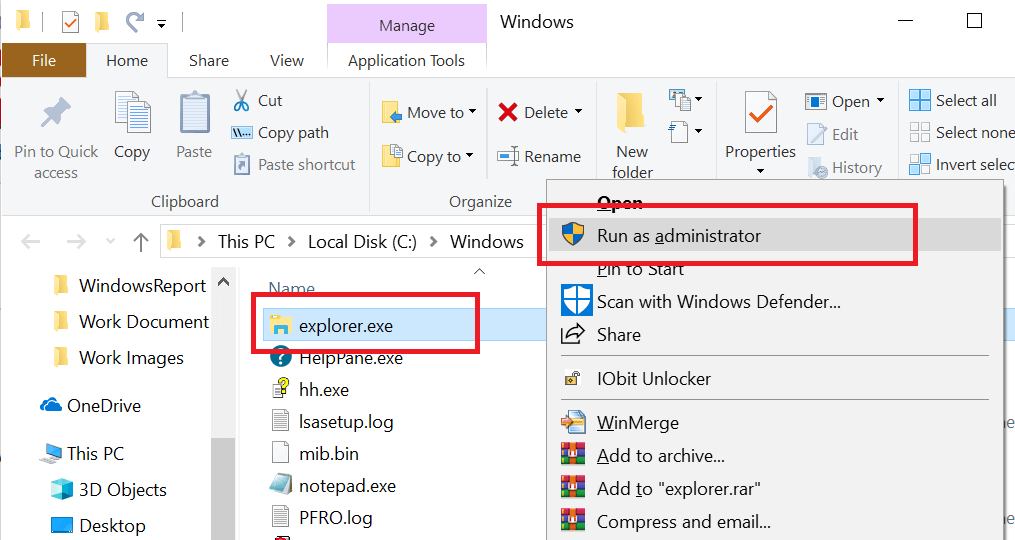
Сачекајте неколико секунди и Виндовс Филе Екплорер треба поново да почне са радом.
Решење 3: Промените опције Филе Екплорер-а
Можете да подесите поставку у опцијама Филе Екплорер-а да бисте поправили грешку Виндовс не може пронаћи Екплорерр.еке у оперативном систему Виндовс. Ево како се то ради.
- У типу Цортана / траке за претрагу, Опције програма Екплорер и отворите га из резултата.
- У Картица Опште, притисните дугме за испуштање за Отворите Филе Екплорер да бисте: и изаберите Брзи приступ. Ако је опција већ постављена на Брзи приступ, подесите је на Овај рачунар.
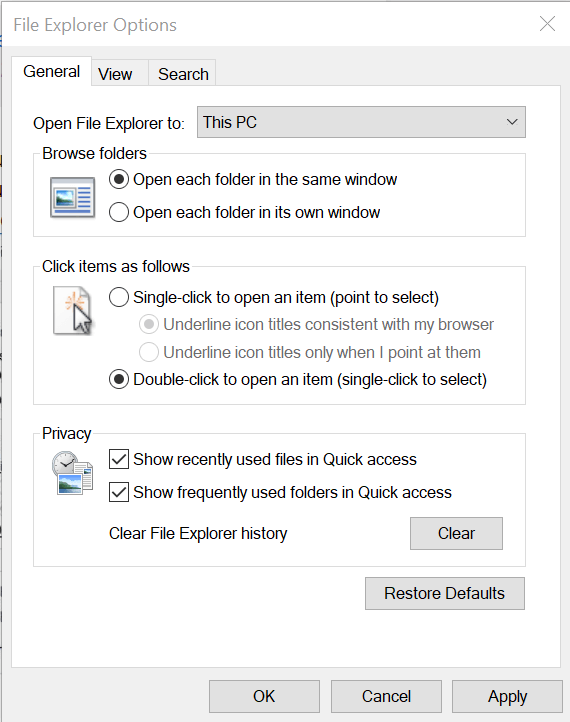
- Кликните У реду и онда Применити да бисте сачували промене.
Сада покушајте да отворите Филе Екплорер да бисте видели да ли је грешка решена или не.
Покрените скенирање система да бисте открили потенцијалне грешке

Преузмите Ресторо
Алат за поправак рачунара

Кликните Покрените скенирање да бисте пронашли проблеме са Виндовсом.

Кликните Поправи све да реши проблеме са патентираним технологијама.
Покрените скенирање рачунара помоћу алатке за обнављање система Ресторо да бисте пронашли грешке које узрокују сигурносне проблеме и успоравање. По завршетку скенирања, поступак поправке ће оштећене датотеке заменити новим Виндовс датотекама и компонентама.
Ако сте заинтересовани за још Виндовс Схелл наредби, имамо потпуну листу за вас.
Решење 4: Покрените проверу системских датотека Сфц / Сцаннов
Виндовс 10 долази са уграђеним алатом за проверу системских датотека који скенира рачунар на недостајуће или оштећене системске датотеке и замењује га новим системским датотекама са локалног диска.
Ево како да покренете алатку за проверу системских датотека на оперативном систему Виндовс.
Отворите командну линију као администратор. Да бисте то урадили, кликните на траку за претрагу / Цортана и унесите цмд. Десни клик на Цомманд Промпт и изаберите Покрени као администратор.
Или
Притисните Виндовс Кеи + Р. Упишите цмд, али још увек не притисните Ентер. Након куцања цмд, притисните Цтрл + Срање и притисните Ентер. Ово ће отворити Цомманд Промпт са административним привилегијама.
У командну линију унесите следећу команду и притисните ентер:
Сфц / сцаннов
Сада ће системска датотека за проверу датотека скенирати и провјерити има ли оштећених датотека или датотека које недостају и поправити их. Ако је датотека Филекплорер.еке на било који начин измењена, ово скенирање би требало да је поправи.
5. решење: Избришите кључеве Екплорера из уређивача регистратора
Можете покушати да решите проблем брисањем два кључна уноса из уређивача регистра. Ево како се то ради.
Белешка: Пре било каквих промена у уређивачу регистра, препоручује се да креирајте тачку враћања помоћу водича. Наставите са следећим корацима након што се креира тачка враћања.
Притисните Виндовс тастер + Р.. Тип регедит и притисните Ентер.
У уређивачу регистра пређите на следећу путању. Ову путању можете да копирате и налепите у уређивач регистра ради лакше навигације.
Опције извршавања датотеке ХКЕИ_ЛОЦАЛ_МАЦХИНЕ \ СОФТВАРЕ \ Мицрософт \ Виндовс НТ \ ЦуррентВерсион \ Имаге Филе
Испод овог кључа пронаћи ћете два поткључа са именом Екплорер.еке и иекплорер.еке. Обришите оба тастера у потпуности.
Даље, у уређивачу регистратора морате да пређете на следећу путању.
Цомпутер \ ХКЕИ_ЛОЦАЛ_МАЦХИНЕ \ СОФТВАРЕ \ Мицрософт \ Виндовс НТ \ ЦуррентВерсион \ Винлогон
Кликните на Винлогон кључ а из десног окна и потражите унос са именом Шкољка.
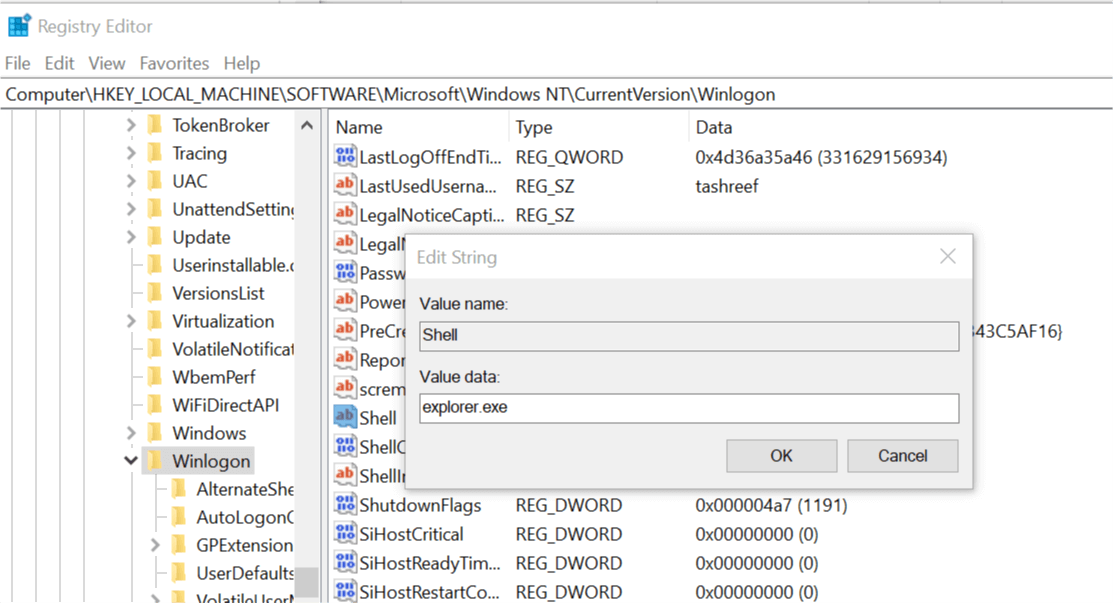
Двапут кликните на Схелл. Под својим Подаци о вредности: Требало би да видите екплорер.еке. Ако постоје и други уноси осим екплорер.еке у пољу их истакните и избришите.
Затворите уређивач регистратора и поново покрените рачунар.
Након поновног покретања, могли бисте да приступите програму Филе Екплорер без икаквих грешака.
Решење 6: Вратите рачунар помоћу точке враћања
Виндовс рачунари аутоматски креирају тачке враћања на вашем локалном диску. Ове тачке враћања састоје се од радне слике вашег Виндовс система која се може вратити у случају оштећења датотеке или пада система.
Ево како помоћу тачке враћања поправити датотеку Филекплоре.еке није пронађена грешка у оперативном систему Виндовс.
- На траци Цортана / Сеарцх откуцајте Ресторе, и изаберите Направите тачку враћања из резултата.
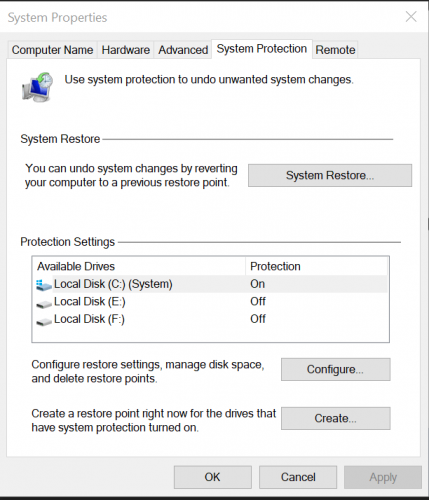
- Затим кликните на Враћање система дугме.
- У прозору за враћање система видећете две опције. Изаберите Изаберите другу тачку враћања и кликните Следећи.

- Затим проверите Прикажи више тачака враћања опција. Ово ће приказати све тачке враћања у вашем систему.
- Изаберите једну од тачака за враћање и кликните на Потражите погођене програме. Ово ће приказати све програме који ће бити инсталирани / поново инсталирани током процеса рестаурације.
- Кликните Заврши да покрене процес.
Сачекајте да се поступак обнављања система заврши. Рачунар ће се аутоматски поново покренути, могуће решавајући ваш проблем.
Решење 7: Проверите спољне периферне уређаје
Понекад некомпатибилни периферни уређај може да изазове грешку повезану са екплорер.еке у оперативном систему Виндовс.
Започните уклањањем свих спољних уређаја повезаних са рачунаром, као што су УСБ погон, УСБ адаптер за Блуетоотх уређај, УСБ миш, тастатура, спољни чврсти диск, веб камера итд.
Поново покрените рачунар након уклањања свих уређаја и погледајте да ли је грешка решена.
Решење 8: Извршите чисту инсталацију
Ако вам ниједно од горе наведених решења не одговара, можете покушати да очистите инсталацију оперативног система Виндовс.
На тај начин ћете моћи да инсталирате најновију верзију оперативног система Виндовс, али и да изгубите све инсталиране програме на рачунару.
Проверите да ли сте створите потпуну резервну копију података пре него што наставите са чистом инсталацијом.
Да бисте очистили инсталацијски Виндовс, требају вам инсталацијски медији. Можете креирајте УСБ флеш диск за покретање користећи Виндовс ИСО. Пратите водич за више упутстава.
Закључак
Грешка у оперативном систему Виндовс не може да пронађе екплорер.еке из неколико разлога. Главни разлози су зараза вирусима и оштећење системских датотека.
Следите решење дато у овом чланку и могли бисте да поправите проблем на рачунару.
Јавите нам које од ових решења вам је помогло да решите проблем или ако имате ново решење у коментарима.
 Још увек имате проблема?Поправите их помоћу овог алата:
Још увек имате проблема?Поправите их помоћу овог алата:
- Преузмите овај алат за поправак рачунара оцењено одличним на ТрустПилот.цом (преузимање почиње на овој страници).
- Кликните Покрените скенирање да бисте пронашли проблеме са Виндовсом који би могли да узрокују проблеме са рачунаром.
- Кликните Поправи све да реши проблеме са патентираним технологијама (Ексклузивни попуст за наше читаоце).
Ресторо је преузео 0 читаоци овог месеца.
Често постављана питања
Први корак је да на рачунару проверите да ли постоји вирусна инфекција. Даље, прочитајте наш свеобухватан водич за решавање проблема Екплорер.еке.
Ако се Филе Екплорер сруши, можете започети покретањем нетсх и винсоцк ресет. Ако звучи превише компликовано, прочитајте наш одличан водич о томе како да решите отказивања Филе Екплорер-а.
Постоји прилично велика шанса да у ствари нисте избрисали, екплорер.еке. Ако се апликација не отвори, прво треба покренути антивирусно скенирање јер је рачунар можда заражен.

![Приступ је одбијен Виндовс 10 грешка [ФИКС]](/f/c5d2490ba1d083928a40a44d0e553dc0.jpg?width=300&height=460)
